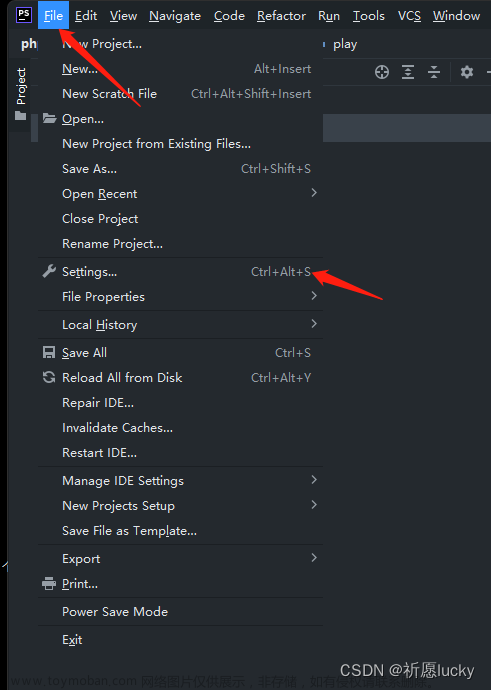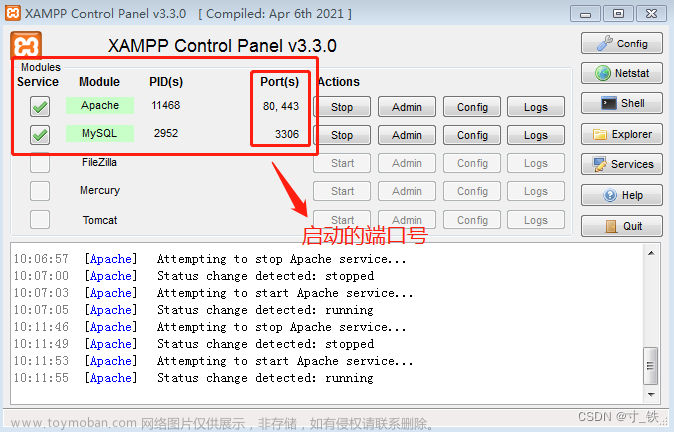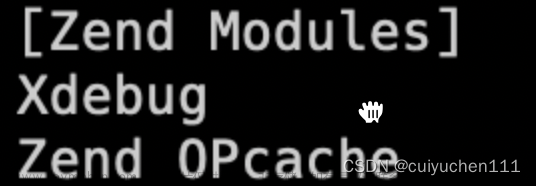前提:项目使用xampp集成
一、下载xdebug,当到xampp/php/exp目录下

二、配置php.ini

[Xdebug]
zend_extension="D:/xampp/php/ext/php_xdebug.dll"
xdebug.collect_params=On
xdebug.collect_return=On
xdebug.auto_trace=On
xdebug.trace_output_dir="D:\xampp\php\tmp\xdebug"
xdebug.profiler_enable=On
xdebug.profiler_enable_trigger=On
xdebug.profiler_output_dir="D:\xampp\php\tmp\xdebug"
#如果开启此,将忽略下面的 xdebug.remote_host 的参数。 <一台webserver有多个开发者的工作目录的时候使用,如:p1.xx.com,p2.xx.com,p3.xx.com 。。。等。 >
xdebug.remote_connect_back = On
#允许远程调试
xdebug.remote_enable=On
#远程调试地址
xdebug.remote_host=127.0.0.1
#远程调试端口
xdebug.remote_port=9000
xdebug.remote_handler=dbgp
#调试器的关键字
xdebug.idekey=PHPSTORM三、启动xampp

四、配置phpstorm
(一)、【File】-【Settings】-【Languages&Frameworks】-【PHP】


(二)、【File】-【Settings】-【Languages&Frameworks】-【PHP】-【Debug】

(三)、【File】-【Settings】-【Languages&Frameworks】-【PHP】-【Debug】-【DBGp Proxy】

(四)、【File】-【Settings】-【Languages&Frameworks】-【PHP】-【Server】

(五)、【Edit Configurations】

1、【+】-【PHP Web Page】

2、

(六)、【Run】-【Web Server Debug Validation】

【Validate】出现以下为正确:
 文章来源:https://www.toymoban.com/news/detail-480472.html
文章来源:https://www.toymoban.com/news/detail-480472.html
五、访问页面即可debug文章来源地址https://www.toymoban.com/news/detail-480472.html
到了这里,关于phpstorm+xdebug/php项目调试的文章就介绍完了。如果您还想了解更多内容,请在右上角搜索TOY模板网以前的文章或继续浏览下面的相关文章,希望大家以后多多支持TOY模板网!